控制項總覽
透過 Maps JavaScript API 的 3D 地圖顯示的地圖包含 UI 元素 (稱為「探索控制項」),可支援使用者與地圖互動。地圖 UI 預設會顯示探索控制項,但您可以停用這些控制項,讓地圖更簡潔,或為自訂控制項預留空間。請注意,停用 UI 控制項後,您可以使用鍵盤快速鍵探索地圖。
Maps JavaScript API 的 3D 地圖也支援使用預設攝影機路徑,引導使用者瀏覽地圖。您可以自訂及合併這些路徑,打造豐富的 3D 體驗。
探索控制選項
下圖為透過 Maps JavaScript API 顯示的 3D 地圖預設控制項組合:
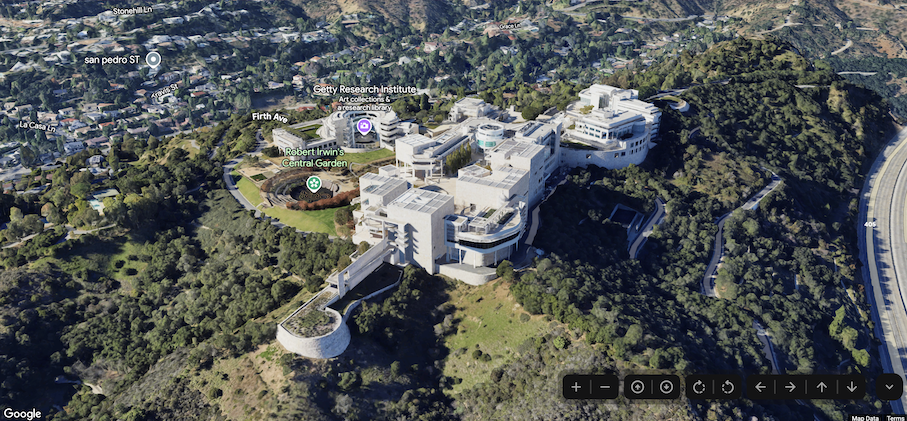
以下列出了 JavaScript 版 3D 地圖中的所有控制項:
- 「縮放控制項」會顯示「+」和「-」按鈕,用於變更地圖的縮放等級。
- 「移動控制項」會顯示「←」、「→」、「↑」和「↓」按鈕,用於變更地圖中心。
- 旋轉控制項可讓你變更攝影機的航向。
- 傾斜控制項可讓您變更攝影機的傾斜角度。
- 指南針控制項會指出正北方的方向,並允許將攝影機重設為朝北。
下列程式碼範例示範如何切換探索控制項:
JavaScript
const map = new Map3DElement({
center: { lat: 37.819852, lng: -122.478549, altitude: 2000 },
tilt: 75,
heading: 330,
mode: MapMode.SATELLITE,
defaultUIHidden: true,
});
HTML
<gmp-map-3d
mode="hybrid"
range="639.274301042242"
tilt="64.92100184857551"
center="34.0768990953219,-118.47450491266041,292.9794737933403"
heading="-61.02026752077781"
default-ui-disabled
></gmp-map-3d>
後續步驟
- 瞭解如何限制地圖和攝影機。
- 瞭解如何監聽及處理使用者互動。

